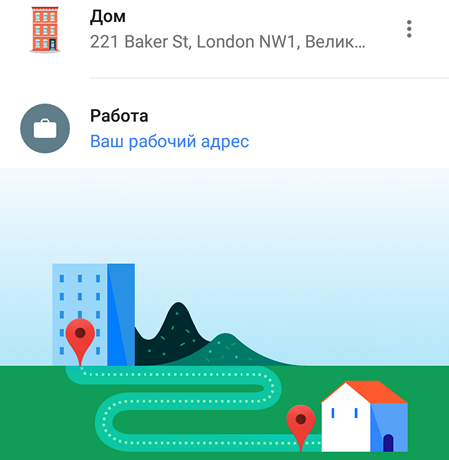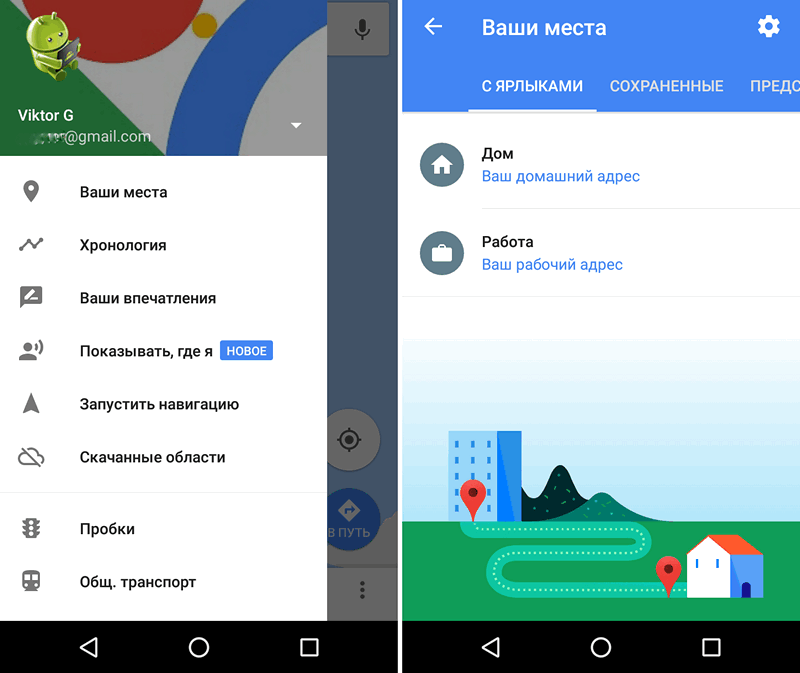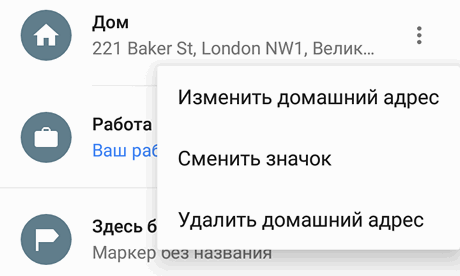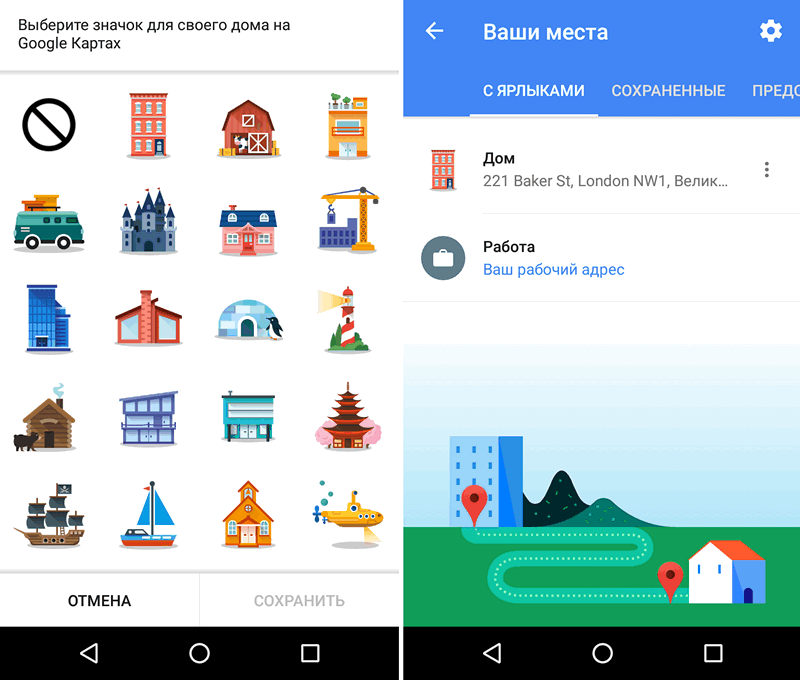Многие из вас хорошо знают, а некоторые только слышали о том, что фирменное приложение Google Карты имеет возможность сохранять места, которые вы ежедневно посещаете, а именно: дом и работу, позволяя при этом быстро строить маршрут к ним из любой точки земного шара.
Сделать это проще всего с помощью голосовых команд Окей Гугл типа «Поехали домой», «Маршрут на работу» и им подобных (на Android устройствах), после чего Google покажет на карте маршрут проезда, его расстояние и предложит вам перейти в режим навигации с помощью приложения Карты. Но как Google узнает где находится ваш дом и ваше рабочее место?
Всё очень просто: вам нужно всего лишь задать их местоположение в приложении Google Карты
Как задать координаты «Дом» и «Работа» в Карты Google
1. Запустите приложение Карты и войдите в его основное меню, выдвигающееся из-под левой кромки экрана и доступное по нажатию на кнопку в виде трех горизонтальных линий в верхнем левом углу окна приложения.
2. Выберите первый пункт меню «Ваши места». Здесь вы увидите пункты «Дом» и «Работа».
3. Нажмите на «Ваш домашний адрес» или «Ваш рабочий адрес».
4. Введите адрес в строке ввода или выберите нужную точку на карте.
Вы в любой момент можете изменить или удалить домашний адрес в Картах Google, нажав на кнопку в виде вертикального троеточия напротив него.
Как изменить значки мест «Дом» и работа в Картах Google
В меню, которое всплывает после нажатия на кнопку в виде вертикального троеточия напротив домашнего или рабочего адреса вы увидите пункт «Сменить значок».
Кликнув по нему вы увидите набор картинок, которые вы можете использовать в качестве значка для своего дома или своей работы на Google Картах.
Как вы уже поняли, вам всего лишь нужно выбрать один из них, после чего он будет отображаться в меню ваших мест, а также — на картах Google.
Похожие материалы:
Список основных голосовых команд Google Now
Получить напоминание по прибытии в определенное местоположение можно с помощью Alarm-Me